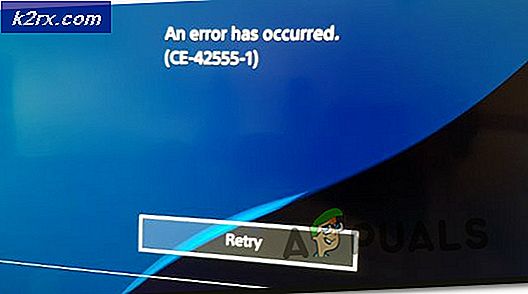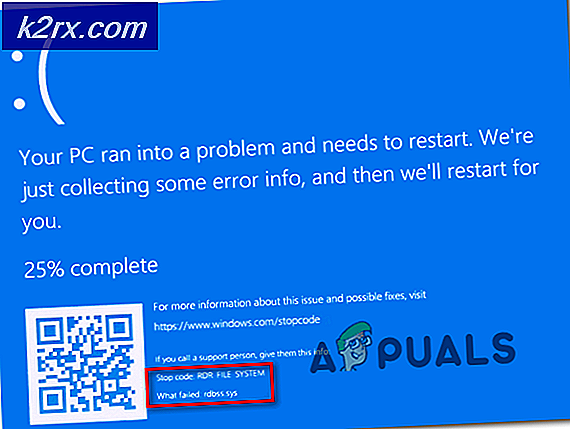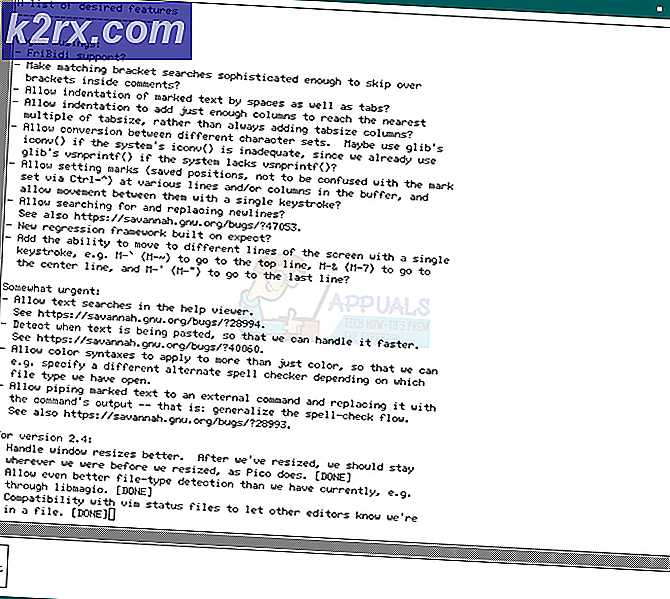So fügen Sie der Windows Media Player-Bibliothek Musik hinzu
Das Anhören der Songs auf Ihrem Computer über Windows Media Player ist ziemlich einfach - Sie müssen lediglich einen Song abspielen und sicherstellen, dass er für die Wiedergabe über Windows Media Player konfiguriert ist. Was aber, wenn Sie einen Titel von Windows Media Player auf Ihrem Computer abspielen möchten - was dann? Nun, um einen bestimmten Song in Windows Media Player abzuspielen, müssen Sie den Song in der WMP-Bibliothek suchen und von dort abspielen. Windows Media Player fügt jedoch leider nicht alle Titel, die Sie auf Ihrem Computer haben, seiner Bibliothek hinzu - dies muss manuell erfolgen.
Damit Sie Titel, die sich auf Ihrem Computer befinden, in Windows Media Player wiedergeben können, müssen Sie diese Titel zuerst zur Windows Media Player-Bibliothek hinzufügen, damit Sie problemlos darauf zugreifen können. Das Hinzufügen von Musik zum Windows Media Player ist zum Glück ziemlich einfach und unkompliziert. Wenn Sie Songs, die an einem Speicherort auf Ihrem Computer gespeichert sind, zu Ihrer Windows Media Player-Bibliothek hinzufügen möchten, müssen Sie Folgendes tun:
PRO TIPP: Wenn das Problem bei Ihrem Computer oder Laptop / Notebook auftritt, sollten Sie versuchen, die Reimage Plus Software zu verwenden, die die Repositories durchsuchen und beschädigte und fehlende Dateien ersetzen kann. Dies funktioniert in den meisten Fällen, in denen das Problem aufgrund einer Systembeschädigung auftritt. Sie können Reimage Plus herunterladen, indem Sie hier klicken- Starten Sie Windows Media Player .
- Klicken Sie auf Organisieren in der Windows Media Player Symbolleiste.
- Bewegen Sie den Mauszeiger über Bibliotheken verwalten und klicken Sie im angezeigten Menü auf Musik . Dadurch wird das Dialogfeld "Speicherort der Musikbibliothek" geöffnet.
- Klicken Sie auf Hinzufügen .
- Navigieren Sie zu dem Ordner auf Ihrem Computer, in dem sich der Titel befindet, dem Sie die Windows Media Player- Bibliothek hinzufügen möchten, und klicken Sie auf den Ordner, um ihn auszuwählen.
- Klicken Sie auf Ordner einschließen .
- Wenn Sie gefragt werden, ob Sie wirklich damit durchgehen möchten, klicken Sie auf OK .
Sie werden nun feststellen, dass der Titel, den Sie Ihrer Windows Media Player-Bibliothek hinzufügen wollten, in der Bibliothek verfügbar ist und Sie ihn nun problemlos über Windows Media Player wiedergeben können. Ein großer Vorteil dieses Vorgangs zum Hinzufügen von Musik zu Windows Media Player ist, dass wenn Sie die Anwendung einen bestimmten Ordner in seiner Bibliothek enthalten, fügt es nicht einfach den einen Titel, den Sie seiner Bibliothek hinzufügen wollten - es fügt tatsächlich jeden einzelnen Audio hinzu Datei, die es innerhalb des ausgewählten Ordners zu seiner Bibliothek findet, solange die Audiodatei in einem Format ist, das WMP erkennt und wiedergeben kann.
Durch das Hinzufügen von Musik zu Ihrer Windows Media Player-Bibliothek können Sie sie nicht nur in der Anwendung wiedergeben, sondern auch die Erstellung von personalisierten Wiedergabelisten oder das Brennen von Musiktiteln auf eine CD mithilfe von WMP erleichtern.
PRO TIPP: Wenn das Problem bei Ihrem Computer oder Laptop / Notebook auftritt, sollten Sie versuchen, die Reimage Plus Software zu verwenden, die die Repositories durchsuchen und beschädigte und fehlende Dateien ersetzen kann. Dies funktioniert in den meisten Fällen, in denen das Problem aufgrund einer Systembeschädigung auftritt. Sie können Reimage Plus herunterladen, indem Sie hier klicken